Cách tự động cập nhật số thứ tự trong Excel cực tiện nhất định bạn phải biết
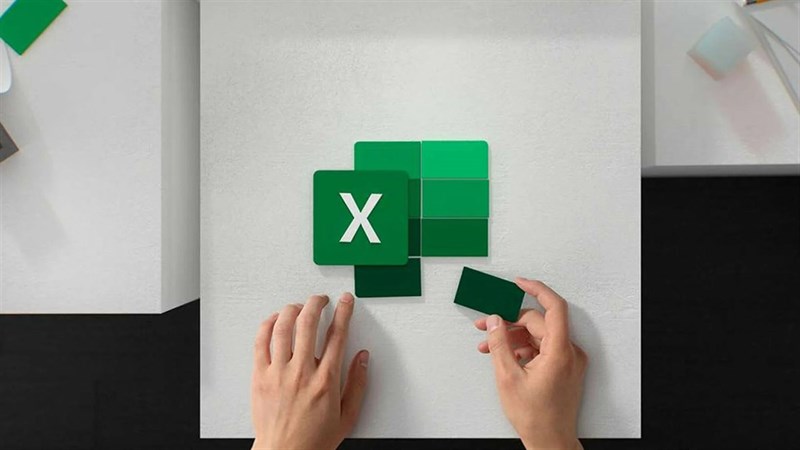
Giả sử, bạn có một cột số thứ tự từ 1 - 8 và muốn xóa một số ngẫu nhiên ở giữa cột này thì bạn sẽ phải đánh số lại vì Excel trên máy tính sẽ không tự động cập nhật khi bạn sử dụng kiểu đánh số truyền thống. Với những cột số thứ tự dài và nhiều dòng lên đến hàng ngàn số điều này sẽ rất khó chịu. Và trong bài viết này mình sẽ hướng dẫn các bạn cách tự động cập nhật số thứ tự trong Excel khi xóa hàng tiện lợi.
Cách tự động cập nhật số thứ tự trong Excel
Bước 1: Bạn mở file Excel mình cần đánh số thứ tự lên.
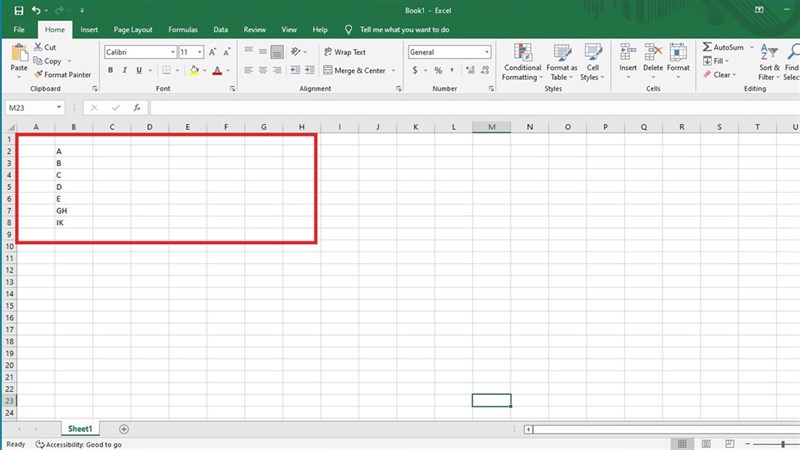
Bước 2: Ở mục đánh STT, bạn nhập hàm =ROW()-1 (-1 nếu bạn bắt đầu từ hàng 2, -2 nếu bạn bắt đầu từ hàng 3).
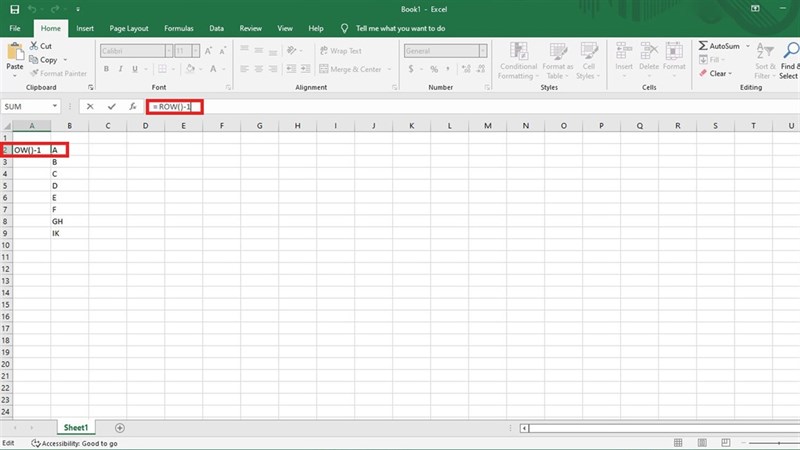
Bước 3: Bạn kéo từ vị trí hàm vừa nhập xuống đến vị trí mà bạn mong muốn.
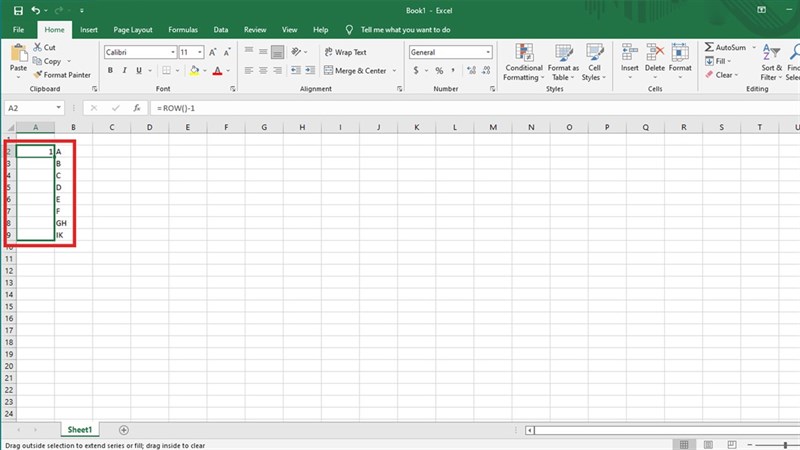
Bước 4: Giờ bạn đã đánh được số thứ tự. Nếu bạn muốn xóa 1 hàng ở cột này, bạn chỉ việc bấm chuột phải vào số thứ tự ở hàng bạn cần xóa rồi chọn Delete.
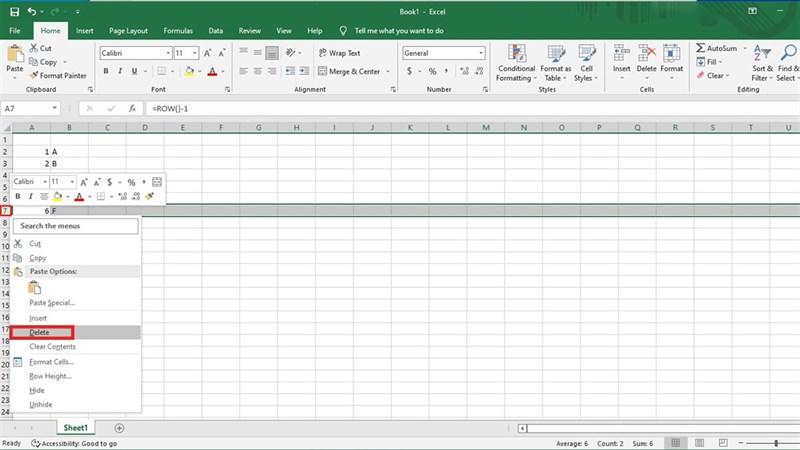
Bước 5: Giờ bạn đã thấy hàng bạn cần xóa đã biến mất và Excel tự động cập nhật lại các số thứ tự.
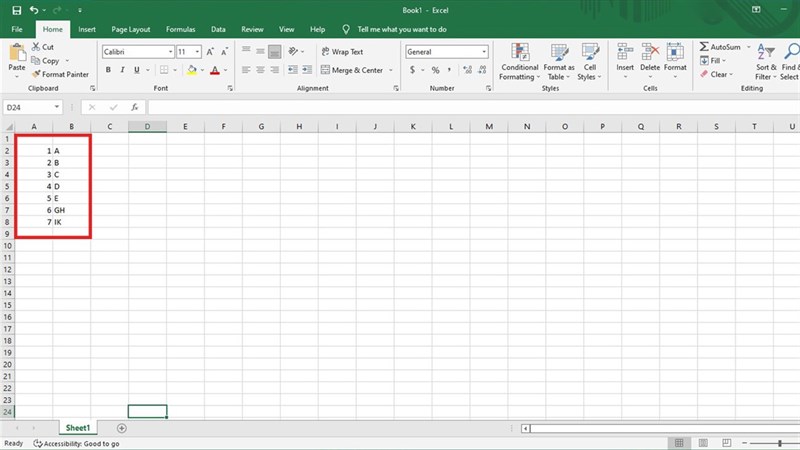
Bạn đã biết cách tự động cập nhật số thứ tự trong Excel chưa? Nếu thấy bài viết hữu ích cho mình xin một like và một share nhé. Rất cảm ơn các bạn đã xem bài viết.
Bạn đang tìm cho mình một chiếc Laptop có ổ cứng SSD 1 TB? Hãy đến với website của Thế Giới Di Động để tìm cho mình một chiếc Laptop phù hợp với mức giá tốt nhất bằng cách bấm vào nút cam bên dưới nhé.
LAPTOP Ổ CỨNG SSD 1 TB TẠI THẾ GIỚI DI ĐỘNG
Xem thêm:
- Hướng dẫn cách đăng ký làm Căn cước cho trẻ em dưới 14 tuổi online
- Cách sử dụng Gemini Advanced miễn phí siêu hay mà bạn nên biết
- Cách cập nhật sinh trắc học ngân hàng khớp với CCCD gắn chip của bạn
- Tại sao không sử dụng được 5G? Xem ngay hướng dẫn 4 cách khắc phục
- Hướng dẫn cách xem điểm trên bằng lái xe qua VNeID mới nhất 2025
- Hướng dẫn cách đăng ký đổi giấy phép lái xe online mới nhất 2025
















































































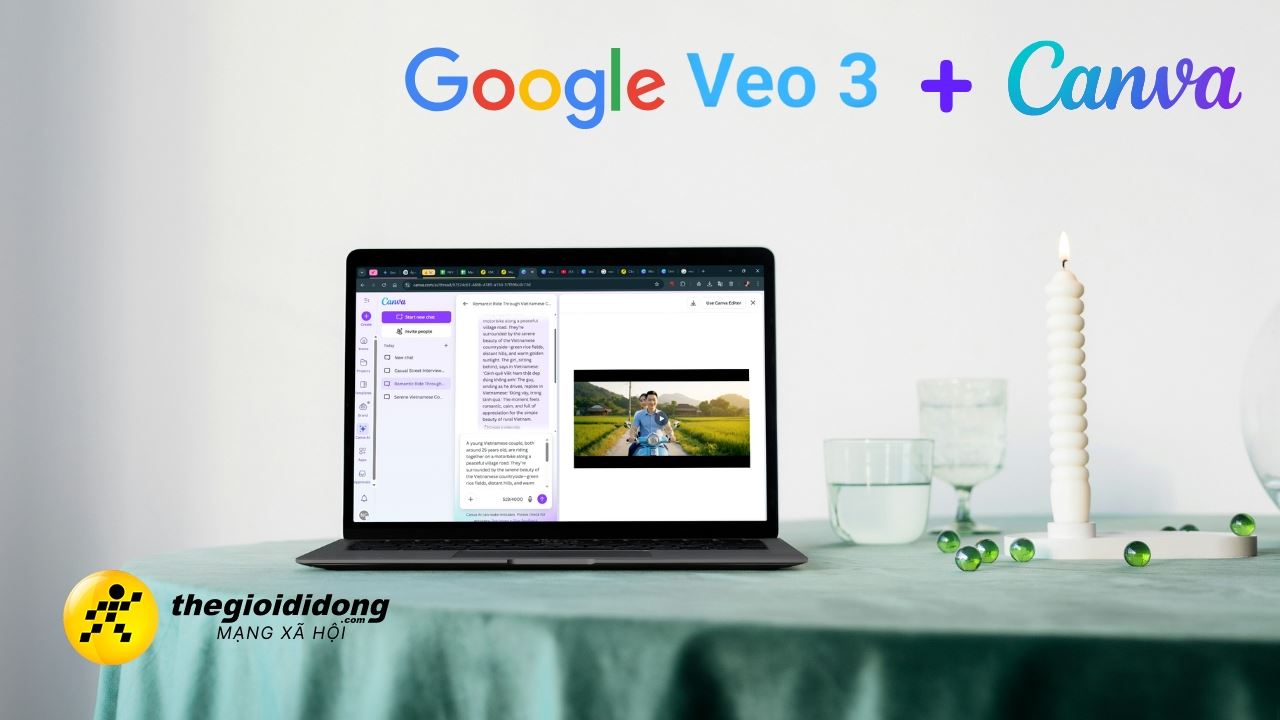





ĐĂNG NHẬP
Hãy đăng nhập để comment, theo dõi các hồ sơ cá nhân và sử dụng dịch vụ nâng cao khác trên trang Tin Công Nghệ của
Thế Giới Di Động
Tất cả thông tin người dùng được bảo mật theo quy định của pháp luật Việt Nam. Khi bạn đăng nhập, bạn đồng ý với Các điều khoản sử dụng và Thoả thuận về cung cấp và sử dụng Mạng Xã Hội.